
WH-LTE-7S1-CT-N40连接MQTT服务器数据透传示例
一、资料下载
1、WH-LTE-7S1-N40 资料包:https://www.usr.cn/Download/1261.html
2、WH-LTE-7S1-N40 设置软件下载链接:https://www.usr.cn/Download/1355.html
3、串口调试助手下载链接:https://www.usr.cn/Download/27.html
4、MQTT客户端软件下载:可以自行前往百度下载MQTTX软件用于数据调试
二、硬件连接
1、所需物品
WH-LTE-7S1-N40 模组 1个
WH-LTE-7S1-N40 测试底板 1个
12V电源适配器 1个
USB-RS232串口线 1条
笔记本电脑 1台
2、硬件连接
WH-LTE-7S1-N40 安装到测试底板上,底板的232串口接USB-RS232串口线到电脑USB口,然后底板接12V电源适配器给模组供电。本案例中,串口设备使用串口调试助手软件模拟。
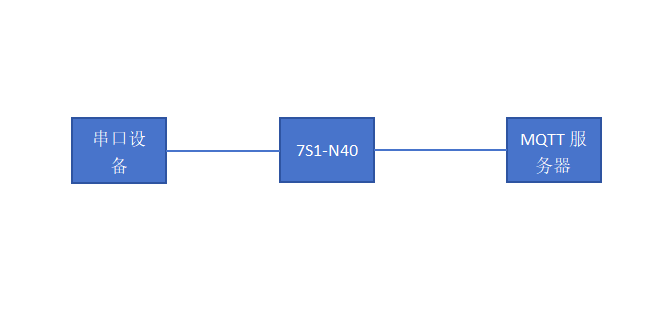
三、产品参数设置
1、WH-LTE-7S1-N40参数设置
打开电脑的设备管理器,点击端口,查看模组连接RS232串口线在电脑端生成的com口号。
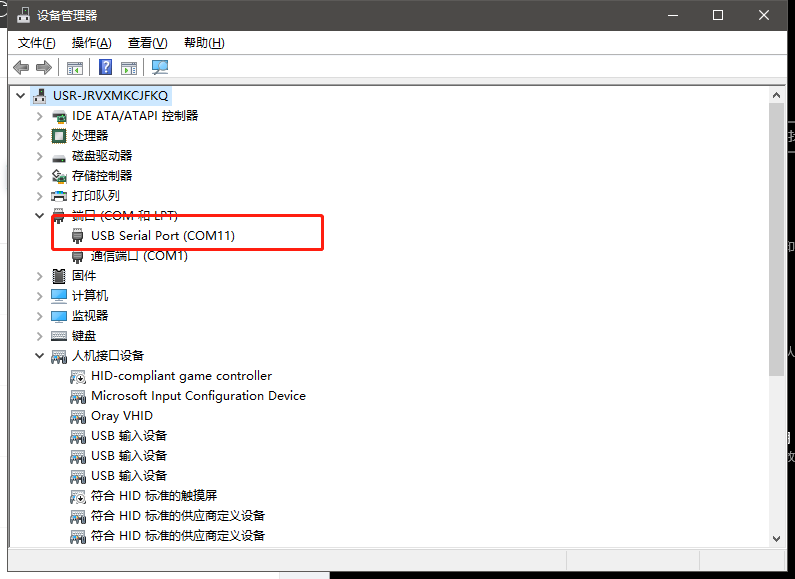 下载并打开模组的设置软件,调用对应的com口号,按照模组出厂默认的串口参数(115200 N 8 1)打开对应的串口。点击进入配置状态。此时可以看到模组返回a+ok信息。
下载并打开模组的设置软件,调用对应的com口号,按照模组出厂默认的串口参数(115200 N 8 1)打开对应的串口。点击进入配置状态。此时可以看到模组返回a+ok信息。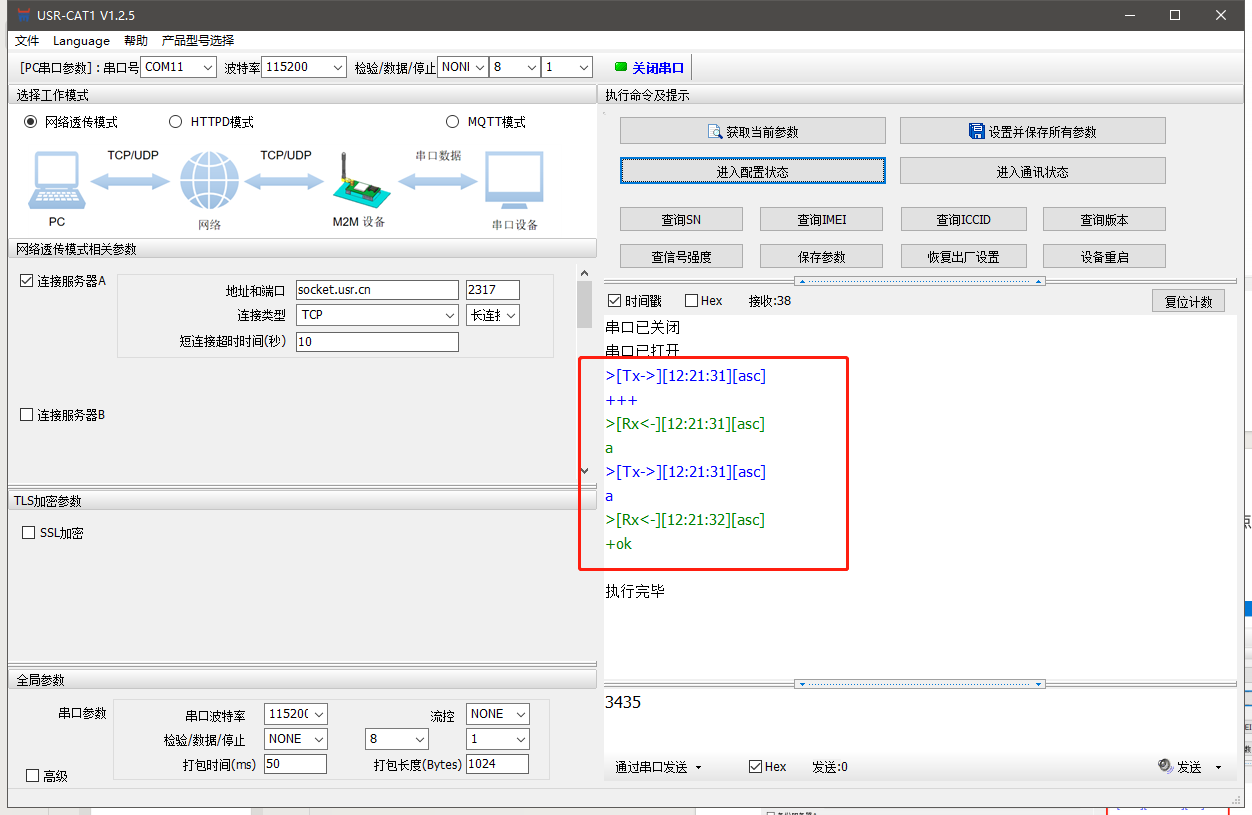
进入配置状态后,点击获取当前参数,可以读到模组目前出厂默认参数配置,切换到mqtt模式,配置私有mqtt服务器的相关参数。注:模组的串口参数与终端串口设备的串口参数要保持一致,可以在全局参数中自定义修改。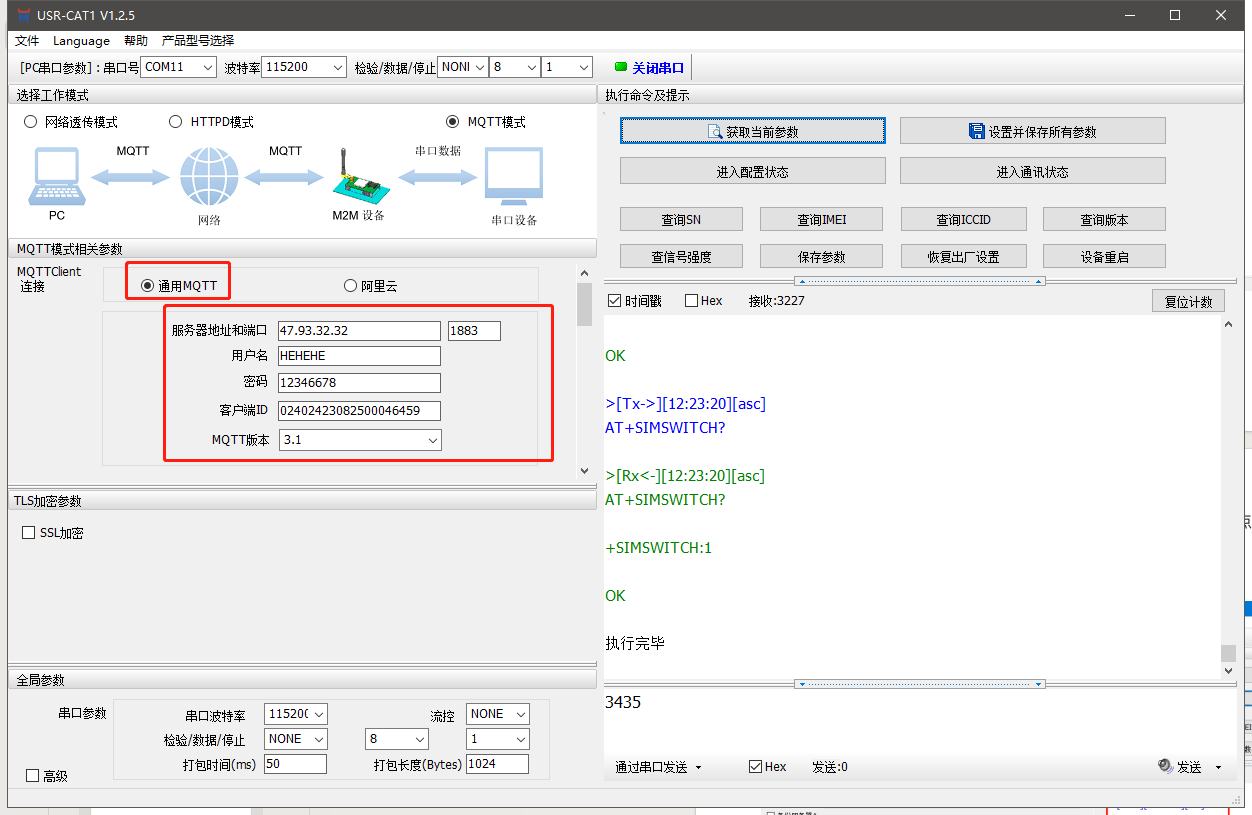
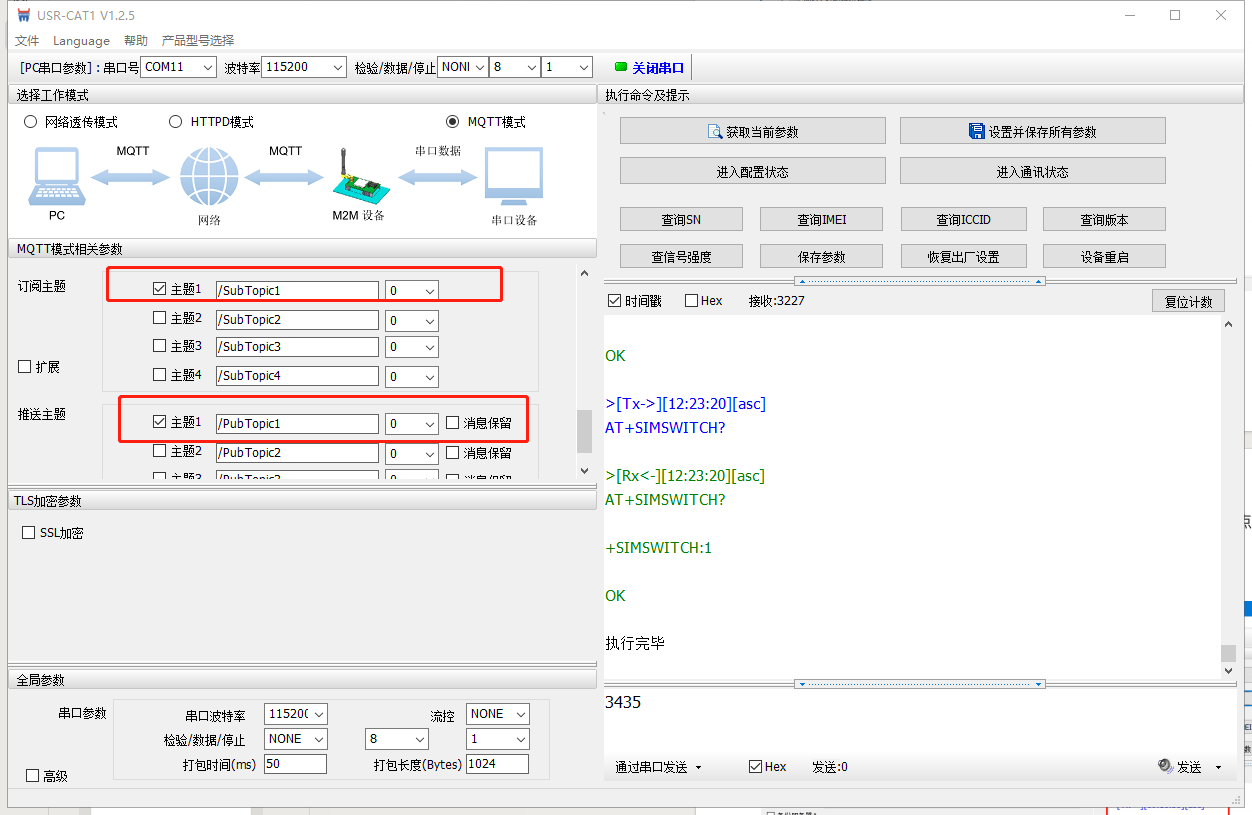
最后点击设置并保存所有参数。
四、MQTTX软件参数设置
在电脑端,下载并打开mqttx软件,点击新建连接。
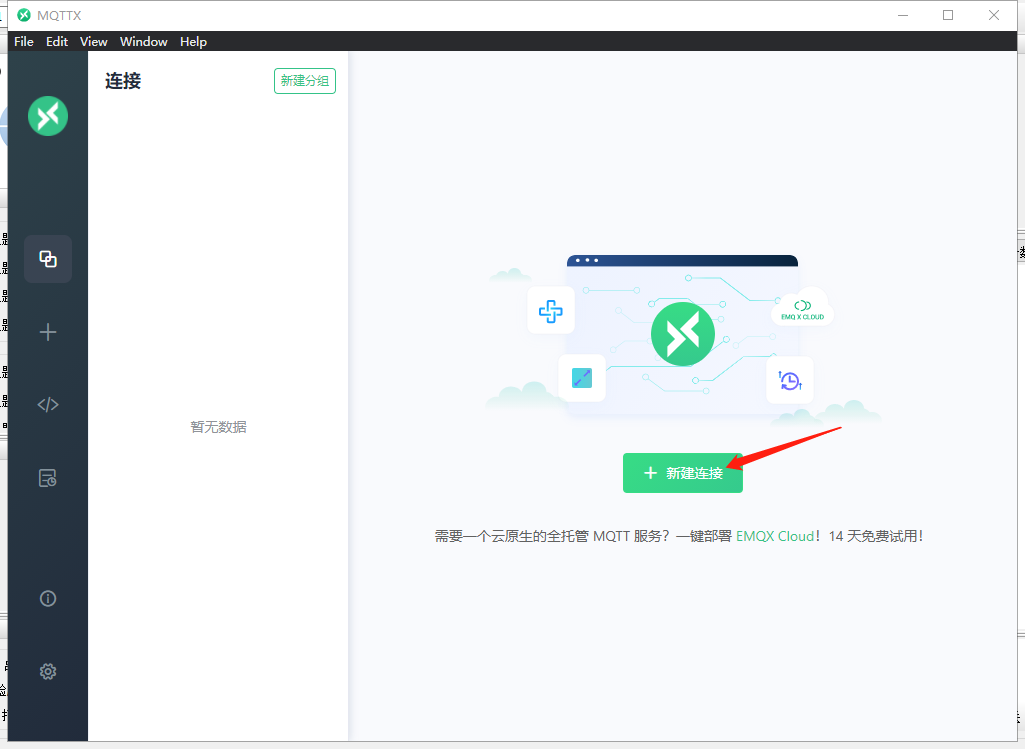
登陆名称可以自定义,配置服务器地址、端口以及用户名和密码。配置完成后点击连接。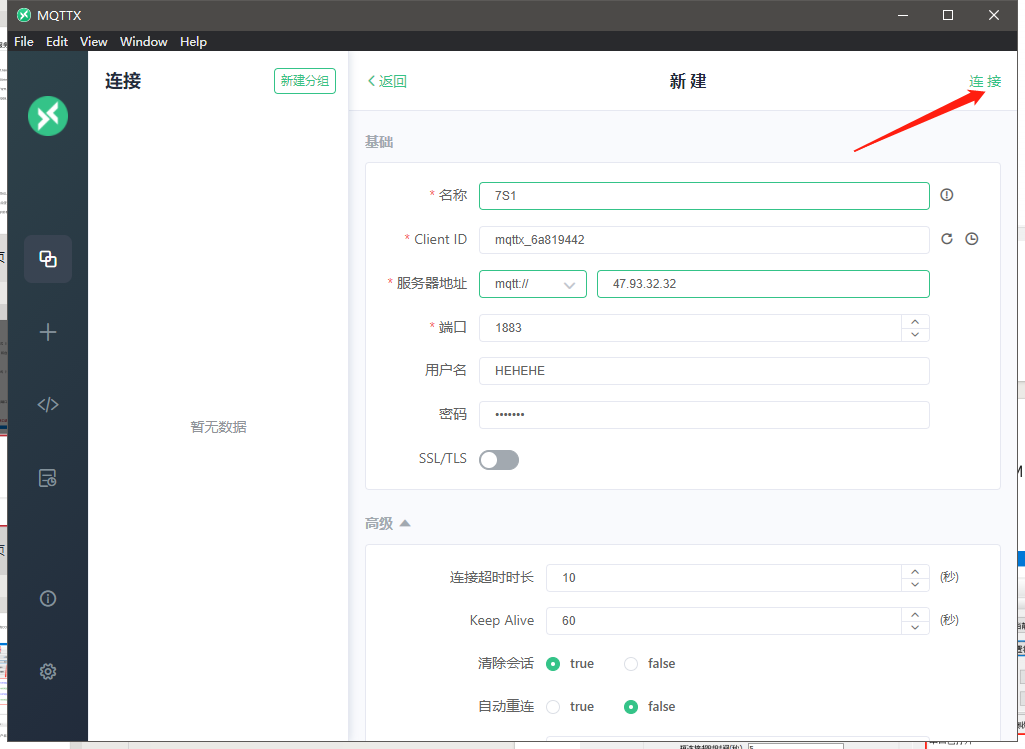
在MQTTX软件添加订阅主题,订阅主题填写模组的发布主题,发布主题填写模组的订阅主题。
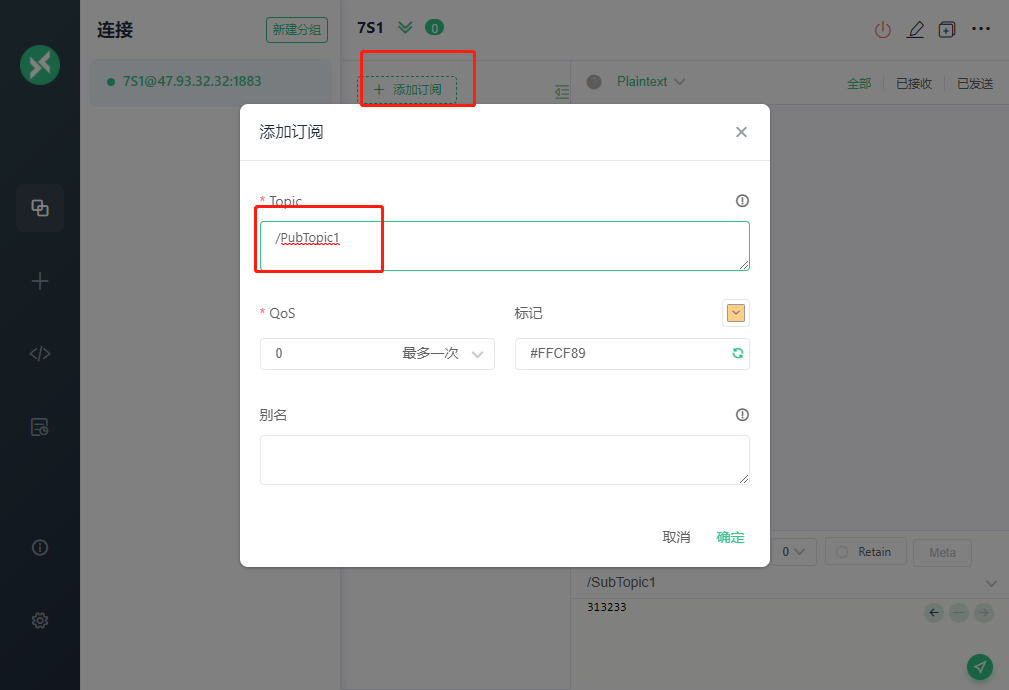
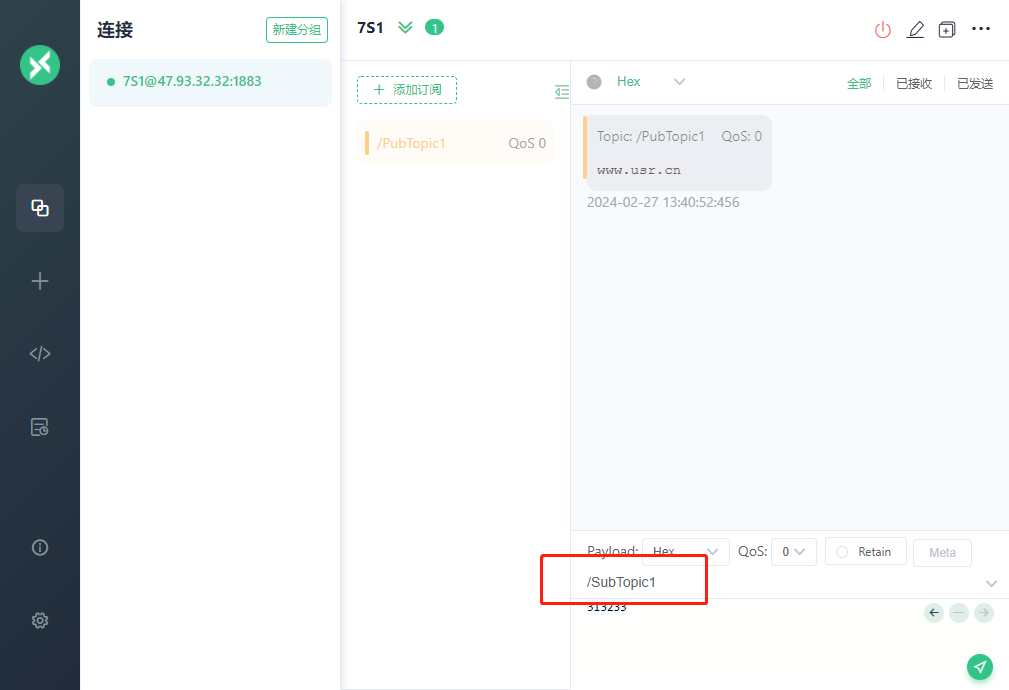
五、功能调试
串口调试助手调用设备管理器中的com11我们用来模拟串口终端设备。串口助手发送数据,可以在mqttx软件做接收,mqttx软件发送数据可以经过模组传输到串口。
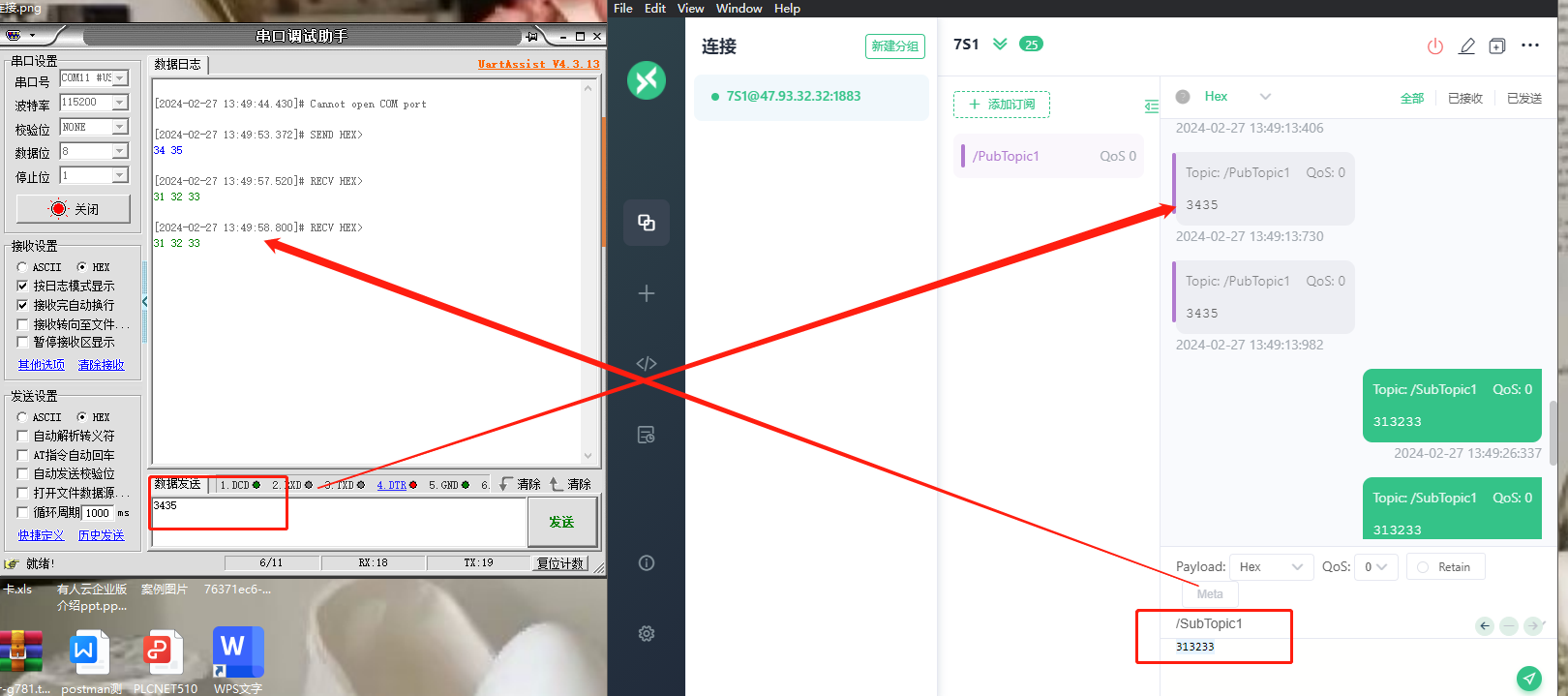
六、测试结论
根据上图串口助手和mqttx软件数据交互的测试,我们可以看到232串口发出的数据报文经过模组可以透传到mqtt服务器上面。Mqtt服务器发送数据,也可以经过模组传输给下面的终端设备。
编写人:霍晴 编写日期:2024-02-27
审核人:金志方 审核日期:2024-03-01
订正版本:V1.0 订正内容:初稿























